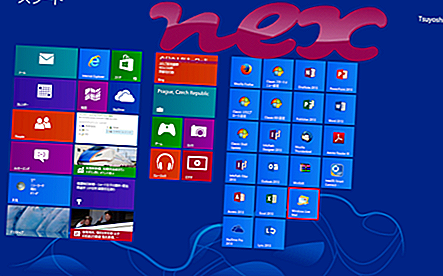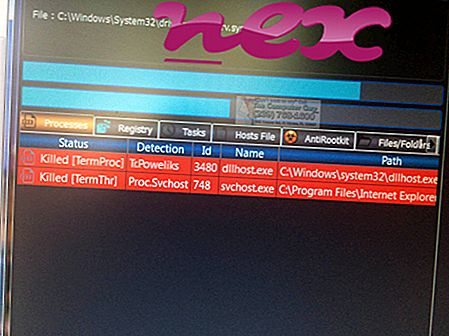Procesul cunoscut sub numele de System Explorer aparține software Explorer sau systemexplorer.net de Mister Group (www.mistergroup.org).
Descriere: SystemExplorer.exe nu este esențial pentru sistemul de operare Windows și provoacă relativ puține probleme. Fișierul SystemExplorer.exe se găsește într-un subfolder al „C: \ Program Files (x86)” sau uneori într-un subfolder al lui C: \ sau într-o subfolderă a folderului Windows pentru fișiere temporare (de obicei C: \ Program Files (x86) \ System Explorer \ ). Mărimile de fișiere cunoscute pe Windows 10/8/7 / XP sunt 3.389.160 de octeți (36% din totalul aparițiilor), 3.390.776 de octeți și 29 de variante suplimentare.
Fișierul nu este un fișier de sistem Windows. Programul nu este vizibil. Aplicația pornește la pornirea Windows-ului (consultați cheia Registrului: MACHINE \ Run, Run, DEFAULT \ Run). Fișierul are o semnătură digitală. SystemExplorer.exe este capabil să înregistreze intrările de tastatură și mouse și să monitorizeze aplicațiile. Prin urmare, ratingul de securitate tehnică este de 44% periculos ; cu toate acestea, ar trebui să citiți și recenziile utilizatorilor.
Dezinstalarea acestei variante: Dacă aveți probleme cu SystemExplorer.exe, puteți face următoarele:1) dezinstalați programul folosind Panoul de control ⇒ Dezinstalați un program Explorer Explorator de sistem sau systemexplorer.net
2) caută ajutor pe site-ul companiei
3) verificați dacă ați instalat cea mai recentă versiune.
- Dacă SystemExplorer.exe este amplasat într-o subdirectoare a folderului de profil al utilizatorului, ratingul de securitate este de 36% periculos . Mărimea fișierului este de 3.389.160 de octeți (33% din toate aparițiile), 2.861.600 de octeți sau 2.493.952 de octeți. Programul are o fereastră vizibilă. Fișierul nu este un fișier de sistem Windows. SystemExplorer.exe este capabil să înregistreze intrările tastaturii și mouse-ului, să monitorizeze aplicațiile și să manipuleze alte programe. Dezinstalarea acestei variante: Dacă aveți probleme cu SystemExplorer.exe, puteți face următoarele:
1) dezinstalați programul folosind Panoul de control ⇒ Dezinstalați un program ⇒ systemexplorer.net
2) caută ajutor pe site-ul companiei.
Important: Unii malware se camuflează ca SystemExplorer.exe, în special atunci când se află în folderul C: \ Windows sau C: \ Windows \ System32. Prin urmare, ar trebui să verificați procesul SystemExplorer.exe pe computer pentru a vedea dacă este o amenințare. Vă recomandăm Managerul de activități de securitate pentru verificarea securității computerului. Aceasta a fost una dintre cele mai bune opțiuni de descărcare ale The Washington Post și PC World .
Un computer curat și ordonat este cerința cheie pentru evitarea problemelor cu SystemExplorer. Aceasta înseamnă a rula o scanare pentru malware, curățarea hard disk-ului dvs. folosind 1 cleanmgr și 2 sfc / scanare, 3 programe de dezinstalare de care nu mai aveți nevoie, verificarea programelor Autostart (folosind 4 msconfig) și activarea Windows 5 Actualizare automată. Amintiți-vă întotdeauna să efectuați copii de rezervă periodice sau cel puțin să setați puncte de restaurare.
Dacă întâmpinați o problemă reală, încercați să reamintiți ultimul lucru pe care l-ați făcut sau ultimul lucru pe care l-ați instalat înainte să apară pentru prima dată problema. Utilizați comanda 6 resmon pentru a identifica procesele care vă cauzează problema. Chiar și pentru probleme serioase, mai degrabă decât reinstalarea Windows-ului, mai bine reparați instalarea sau, pentru Windows 8 și versiunile ulterioare, executați comanda 7 DISM.exe / Online / Cleanup-image / Restorehealth. Acest lucru vă permite să reparați sistemul de operare fără a pierde date.
Pentru a vă ajuta să analizați procesul SystemExplorer.exe pe computer, următoarele programe s-au dovedit a fi utile: Un Manager de activități de securitate afișează toate activitățile Windows care rulează, inclusiv procesele ascunse încorporate, cum ar fi monitorizarea tastaturii și a browserului sau intrările Autostart. O evaluare unică a riscului de securitate indică probabilitatea ca procesul să fie potențial spyware, malware sau un troian. B Malwarebytes Anti-Malware detectează și elimină spyware-ul, adware-ul, troienii, keylogger-urile, programele malware și trackerele de pe hard disk.
Fișier aferent:
clmlsvc.exe ieview.wlx rzsurroundvadstreamingservice.exe SystemExplorer.exe stkasv2k.exe hpqtoaster.exe abservice.exe complitly.dll sidebar.exe asc.exe pandasecuritydx.dll